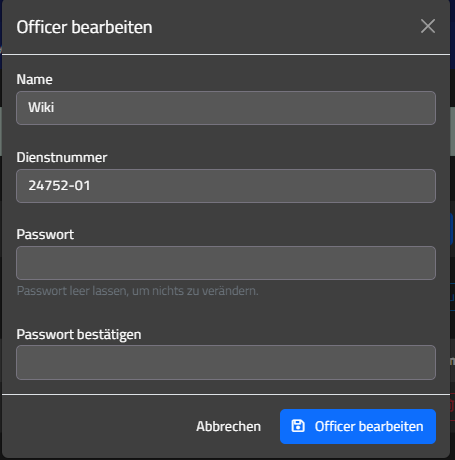¶
¶ Wie lösche ich Officer aus dem CopNet, MedicNet und CarNet
Um Officer oder Mitarbeiter zu löschen, gibt es einen klaren Prozess, der zu befolgen ist:
Direkte Löschung im Netzwerk:
- Officer, die direkt im Netzwerk angelegt wurden, können auch direkt dort gelöscht werden.
- Gehe in das Netzwerk, suche den entsprechenden Officer und wähle die Option zum Löschen.
Löschung über das UCP (User Control Panel):
- Officer oder Mitarbeiter, die über das User Control Panel (UCP) angelegt wurden, müssen auch über das UCP gelöscht werden.
- Über das UCP können alle Officer oder Mitarbeiter gelöscht werden, egal wo diese Angelegt wurden.
- Melde dich im UCP an, suche den entsprechenden Officer oder Mitarbeiter und wähle die Option zum Löschen.
Wichtiger Hinweis: Versuche nicht, UCP-Officer direkt im Netzwerk zu löschen wenn diese dort angelegt wurden, da dies nicht möglich ist. Es muss stets der Umweg über das UCP genommen werden, um eine ordnungsgemäße Löschung sicherzustellen.
¶ Wie bekomme ich die gesperrten Officer aus der Mitarbeiterliste?
Um sicherzustellen, dass gesperrte Offiziere in der Übersicht nicht mehr angezeigt werden, folge einfach diesen Schritten:
Öffne die Einstellungen in CopNet oder MedicNet:
- Navigiere zu den Einstellungen der jeweiligen Plattform (CopNet, MedicNet usw.).
Gehe zu den Computereinstellungen:
- In den Einstellungen findest du den Bereich "Computereinstellungen". Klicke darauf.
Finde die Option “Gesperrte Officer in der Officer-Liste anzeigen”:
- Scrolle in den Computereinstellungen nach unten, bis du die Option “Gesperrte Officer in der Officer-Liste anzeigen” findest.
Entferne den Haken:
- Entferne den Haken bei dieser Option. Dadurch werden gesperrte Officer nicht mehr in der Officer-Übersicht angezeigt.
Diese Schritte sollten ausreichen, um die Anzeige der gesperrten Offiziere in der Übersicht zu deaktivieren. Falls du weitere Fragen hast oder auf Probleme stößt, steht dir unser Support gerne zur Verfügung.
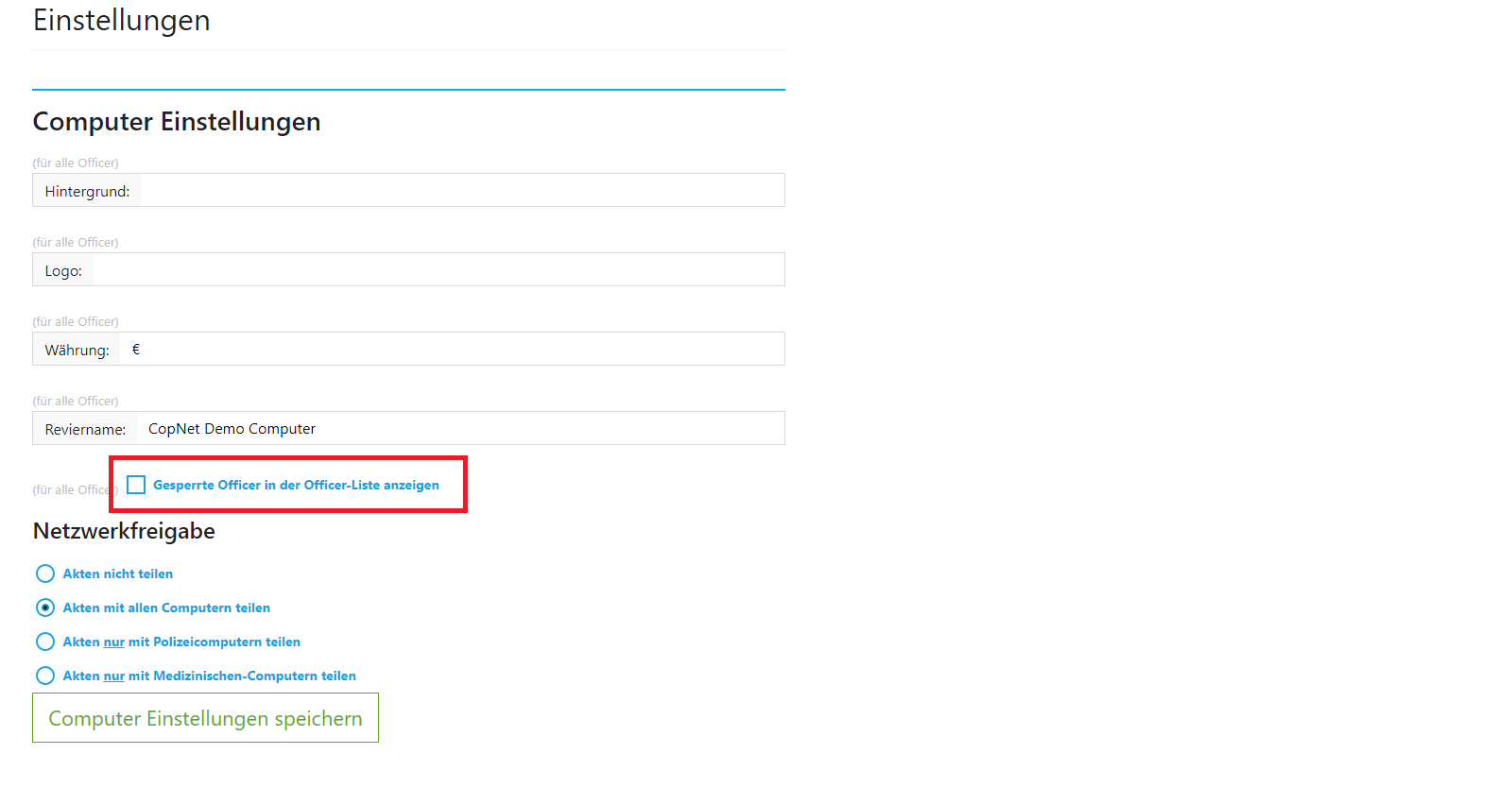
¶ Wie kann ich Officer oder Mitarbeiter aus dem UCP anlegen oder löschen?
1. Einloggen im UCP
- Öffnen Sie Ihren Webbrowser und gehen Sie zur Login-Seite des UCP.
- Geben Sie Ihre Anmeldedaten (Benutzername und Passwort) ein.
- Klicken Sie auf "Anmelden".
2. Auswahl des Netzwerks
- Nach dem erfolgreichen Einloggen sehen Sie eine Liste der verfügbaren Netzwerke.
- Wählen Sie das Netzwerk aus, in dem Sie Officer oder Mitarbeiter verwalten möchten.
3. Navigieren zum Reiter "Officers"
- In der Benutzeroberfläche des ausgewählten Netzwerks klicken Sie auf den Reiter "Officers".
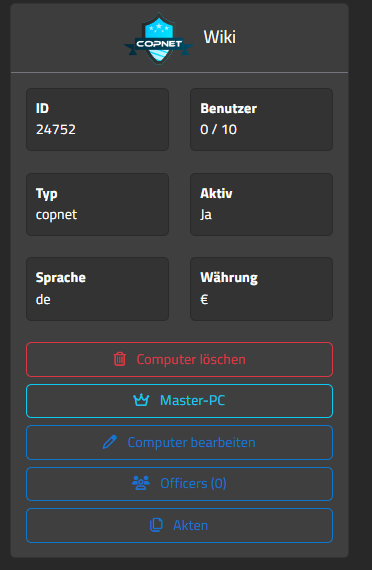
4. Erstellen eines neuen Officers oder Mitarbeiters
- Klicken Sie auf die Schaltfläche "Officer hinzufügen".
- Füllen Sie die erforderlichen Felder im Formular aus (z.B. Name, Dienstnummer, Passwort).
- Klicken Sie auf "+ Officer Hinzufügen" um den Officer anzulegen.
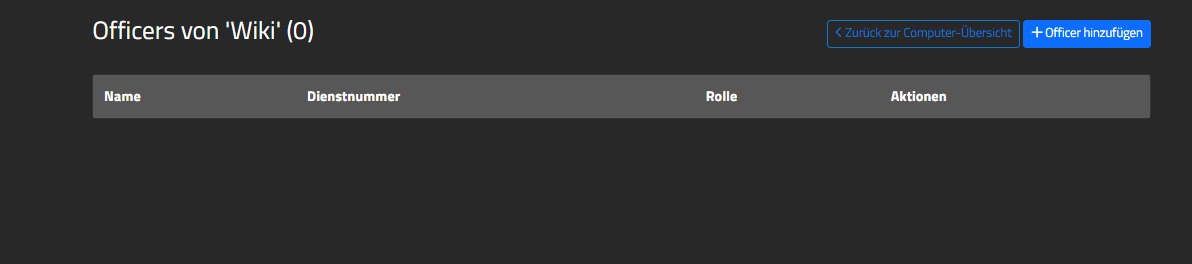
5. Löschen eines Officers oder Mitarbeiters
- Suchen Sie in der Liste der bestehenden Officer oder Mitarbeiter nach dem zu löschenden Officer.
- Klicken Sie auf das Symbol oder die Schaltfläche "Löschen" neben dem entsprechenden Namen.
- Bestätigen Sie den Löschvorgang im daraufhin erscheinenden Dialogfenster.

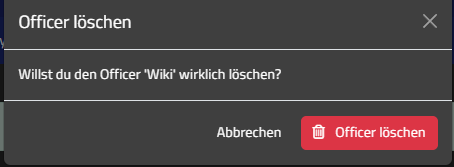
6. Bearbeiten von bestehenden Einträgen
- Klicken Sie auf den Namen des Officer oder Mitarbeiters, den Sie bearbeiten möchten.
- Nehmen Sie die gewünschten Änderungen vor und klicken Sie auf "Officer Bearbeiten", um die Änderungen zu übernehmen.